[Jmax] IGNrando
Effectuer une recherche dans la base de données IGNrando' depuis iPhiGéNie JEmbarquer un parcours sur mon PC depuis la base de données IGNrando'
Envoyer une trace de mon PC vers mon compte IGNrando'
Comme sur les versions mobiles de l'application iPhigénie J :
- propose un outil de recherche de parcours utilisant la base de données d'IGNrando'
- offre la possibilité de transférer facilement des contenus (traces) d'IGNrando' vers iPhiGéNie J et inversement
Pour que ces fonctionnalités soient actives sur votre appareil il faudra bien entendu avoir activé le module Jmax dans votre application (voir : Activer des achats effectués depuis le site IGNrando)
Effectuer une recherche dans la base de données IGNrando' depuis iPhiGéNie J
Depuis iPhigénie J vous avez la possibilité d'interroger une partie de la base de données de parcours présents dans IGNrando. Les parcours que vous pourrez voir directement depuis l'application sont les parcours dont les auteurs ont activé le paramètre "SYNCHRONISER SUR LES APPLICATIONS MOBILES PARTENAIRES".
Pour rechercher un parcours depuis iphigénie il faudra :
- Ouvrir un classeur de traces
- Faire un clic droit sur le groupe [IGNrando Recherche]
- Sélectionner "Charger les traces"
- Sélectionner le mode de recherche souhaité dans la pop-up qui s'ouvre
- "emprise de la carte affichée" permettra de lancer une recherche sur la carte affichée à l'écran
- "numéro de département" permettra de réaliser une recherche par département
- "nom de commune" et "n° INSEE de commune" permettront de réaliser une recherche par commune
- Si vous avez choisi "emprise de la carte affichée" vous pouvez valider en appuyant sur "OK".
Si vous avez choisi une des autres options il faudra renseigner le n° de département, le nom ou le n° INSEE de la commune dans l'encart bleu. Une fois cette précision apportée appuyez sur "OK" pour valider.

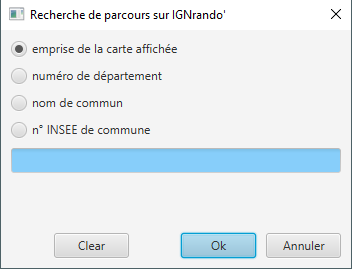
Le bouton "Clear" lui permet de vider le groupe [IGNrando Recherche].
Le résultat de votre recherche apparaitra alors dans le groupe [IGNrando Recherche]

A ce stade aucuns éléments de la liste n'apparait encore sur le fond de carte
Pour faire apparaitre le point de départ d'un résultat de la recherche, il faudra le rendre visible en appuyant sur l'icône oeil gris pour qu'il devienne noir.

Nous venons de découvrir sur la carte ou se trouve le départ de notre randonnée.
Sachez que vous avez la possibilité d'afficher plusieurs de ces points de départ si vous ne savez pas exactement quel parcours vous intéresse.
Sur le fond de cartes suivant toutes la balise départ représente un parcours proposé dans IGNrando

Pour charger la trace d'un de ces parcours il faudra ouvrir la fenêtre "Détails" de ce parcours :
- Soit avec un double clic le nom de ce parcours dans le classeur.
- Soit directement depuis la carte en sélectionnant avec un clic la balise départ (il faut privilégier un clic sur le pied de la balise), Puis en cliquant sur le "i" noir dans le cercle blanc de la bulle info de cette balise.

Dans cette bulle info vous retrouverez le nom du parcours, la date de création, l'activité pour laquelle il a été proposé et sa distance.
Une fois que la fenêtre "Détails" a été ouverte le parcours apparaitra sur la carte sous forme de trace.

Si ce parcours vous convient vous pourrez directement depuis l'application iPhiGéNie J l'embarquer sur votre mobile en appuyant sur le bouton prévu à cet effet dans la fenêtre "Détails".

- sur votre PC après avoir chargé les parcours du groupe (clic droit puis Charger les traces)
- sur votre mobile en ouvrant le groupe (une tape sur la flèche bleue à droite du nom du groupe).
- Ouvrez un classeur traces.
- Faites un clic droit sur le groupe [IGNrando].
- Sélectionnez charger les traces.
- Connectez-vous a votre compte sur IGNrando
- Regardez dans la colonne "mon compte" à gauche de l'écran et cliquez sur la ligne "Mes contenus mobiles"

l'option "Synchroniser sur mobile" n'est pas disponible
Le parcours que vous souhaitez charger dans votre appareil ne propose pas la fonctionnalité "synchronisation sur mobile".
Vous pouvez alors télécharger le fichier :
- cliquez sur le bouton Exporter sur GPS
- Sélectionnez le format GPX puis appuyez sur EXPORTER
- Enregistrez le fichier sur votre ordinateur
Une fois de fichier sur votre ordinateur, vous pouvez suivre la procédure classique d'import.
Envoyer une trace de mon PC vers mon compte IGNrando'
Pour envoyer une trace enregistrée sur votre appareil vers votre compte IGNrando',
- ouvrez la fiche détail de cette trace/route,
- un clic sur le bouton "Exporter vers IGNrando'"
- Choisir une catégorie puis un clic sur le bouton "OK"
Sur IGNrando', le parcours est désormais disponibles une fois connecté à votre compte à la page "mes parcours".

Embarquer un parcours sur mon PC depuis la base de données IGNrando'
Attention, tous les parcours présents sur IGNrando ne donnent pas accès à cette fonctionnalité
Nous verrons donc les deux cas de figure
Pour savoir si un parcours peut être synchronisé avec votre PC ou votre application mobile, il faudra que la mention : "Synchroniser sur mobile" soit présenté avec une icône rouge et du texte en noir. Si les deux éléments de ce bouton sont gris le parcours ne peut pas être synchronisé automatiquement.

dans cet exemple la synchronisation est possible.
L'option "Synchroniser sur mobile" est disponible
Si le bouton "Synchroniser sur mobile" est actif, un clic sur celui-ci ouvre une pop-up qui vous propose d'en savoir plus sur les applications compatibles et le processus de synchronisation. Fermez cette pop-up avec la croix en haut à droite.
L'opération est alors terminée et la trace devrait être disponible sur dans votre application PC.
Depuis votre PC pour accéder à ce parcours :

Les traces synchronisées devraient alors apparaitre dans le groupe.
Nota :
Vous pouvez également voir le(s) parcours synchronisé(s) avec vos appareils depuis le site internet IGNrando'.